怎么把wps多余的一页删掉 WPS怎么删除多余的空白页的方法
更新时间:2024-01-15 17:59:08作者:xtyang
在使用WPS进行文档编辑时,有时会遇到多余的空白页的问题,这些空白页不仅占据了宝贵的篇幅,还影响了文档的整体美观度,我们应该如何删除这些多余的空白页呢?幸运的是WPS提供了简便的方法来解决这一问题。接下来我们将介绍如何使用WPS删除多余的空白页,让我们的文档变得更加精简和专业。
具体步骤:
1.打卡软件之后,文档中出现后一页多余的空白页。按backspace却无法删除的情况。
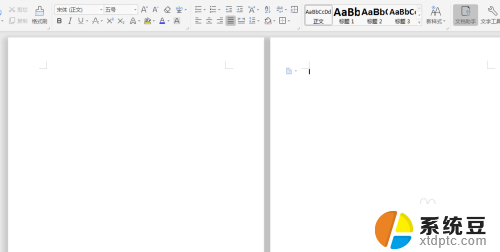
2.一般是因为添加的多余的空白页是通过“插入”-“空白页”所插入的,所以不能直接删除。
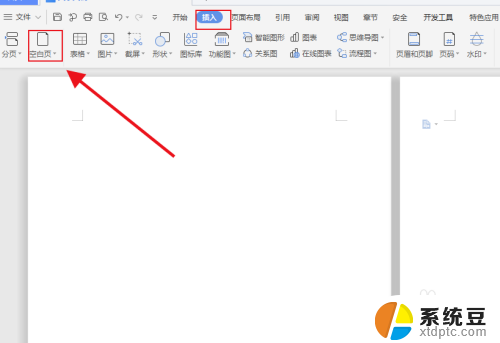
3.那么直接点击“开始”菜单,然后点击如图箭头所指图标。
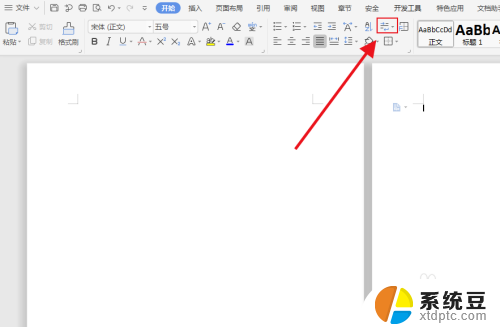
4.将“显示/隐藏段落标记”进行勾选,然后会会发现文档中就会显示出来“分节符(下一页)”。
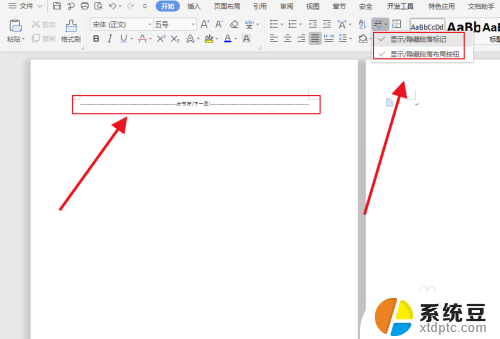
5.直接用鼠标选中“分节符(下一页)”,然后按backspace直接删除即可。
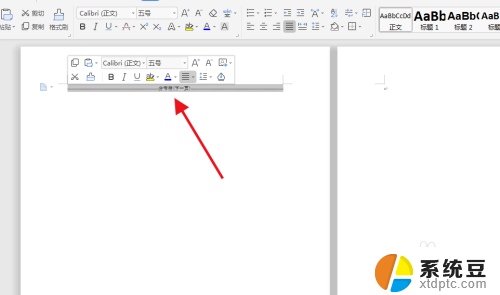
6.最后空余文档成功删除,此方法应用于不能够正常删除的空余页。
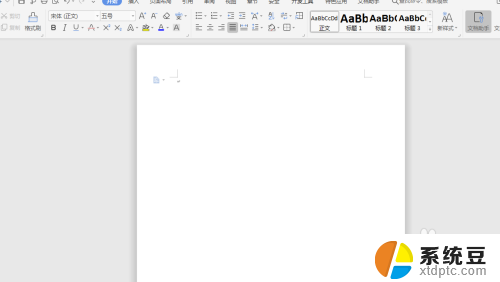
以上就是如何删除wps多余的一页的全部内容,如果需要的话,您可以根据这些步骤进行操作,希望对大家有所帮助。
怎么把wps多余的一页删掉 WPS怎么删除多余的空白页的方法相关教程
- wps怎么把多余的照片删除 wps怎么删除多余照片
- wps怎么删除中间的空白页 wps怎么删除中间的空白页的方法
- wps怎么删除多余的课件 wps删除多余课件的步骤
- wps文档删除页面怎么删除 WPS怎么删除一整页空白页
- 怎样删除word文档多余页?一步步教你删除Word文档中的多余页!
- wps怎么删除文档最后一页(空白页) wps文档怎么去掉最后一页的空白页
- word首页空白页怎么删除 word如何删除第一页空白页
- wps怎么删除多余表格 wps表格如何删除多余表格
- wpsword文档空白页删不掉 wpsword文档空白页删除不了怎么办
- wps如何删除图标上多余的数据 wps图标上的多余数据如何删除
- 美版iphone12pro和国版有什么区别 iphone12pro美版和国行的配置差异
- 怎么关闭百度的无痕浏览 取消百度浏览器无痕浏览的方法
- 查询连接的wifi密码 电脑上查看WIFI密码步骤
- qq输入法符号怎么打 QQ拼音输入法如何打出颜文字
- 电脑屏幕如何锁屏快捷键 电脑锁屏的快捷键是什么
- 打印机脱机如何解决 打印机脱机显示怎么办
电脑教程推荐